Как смотреть Netflix в картинке в картинке на iPhone
В iOS 14 есть новый режим «Картинка в картинке», который позволяет пользователям воспроизводить видео с небольшими миниатюрами на экране во время использования других приложений. iPadOS получила эту функцию в прошлом году, но, похоже, она стала достаточно популярной, чтобы Apple добавила ее в iOS.
Картинка в картинке
Режим «картинка в картинке» стал основным на большинстве устройств и операционных систем, которые могут воспроизводить видео. Он есть и в Windows 10, и в macOS, и в Android.
На мобильном устройстве режим «картинка в картинке» обычно требует двух вещей; Поддержка на уровне ОС и поддержка приложений. iOS 14 ничем не отличается, поэтому, хотя она поддерживает режим «картинка в картинке», приложения также должны добавить ее поддержку.
Например, приложение YouTube не включило его для пользователей, которые не подписаны на его премиум-сервис, в то время как Twitch и Netflix сделали его доступным для всех.
Программы для Windows, мобильные приложения, игры - ВСЁ БЕСПЛАТНО, в нашем закрытом телеграмм канале - Подписывайтесь:)
1. Режим “картинка в картинке” в Netflix.
Чтобы использовать Netflix в режиме «картинка в картинке», у вас должна быть установлена iOS 14.
- Открой Приложение Netflix на вашем iPhone.
- Выберите заголовок и Сыграй.
- Как только заголовок воспроизводится (в альбомном режиме), подбросьте игрока снизу вверх.
- Игрок будет уменьшить до размера миниатюры и воля дисплей сверху других приложений.
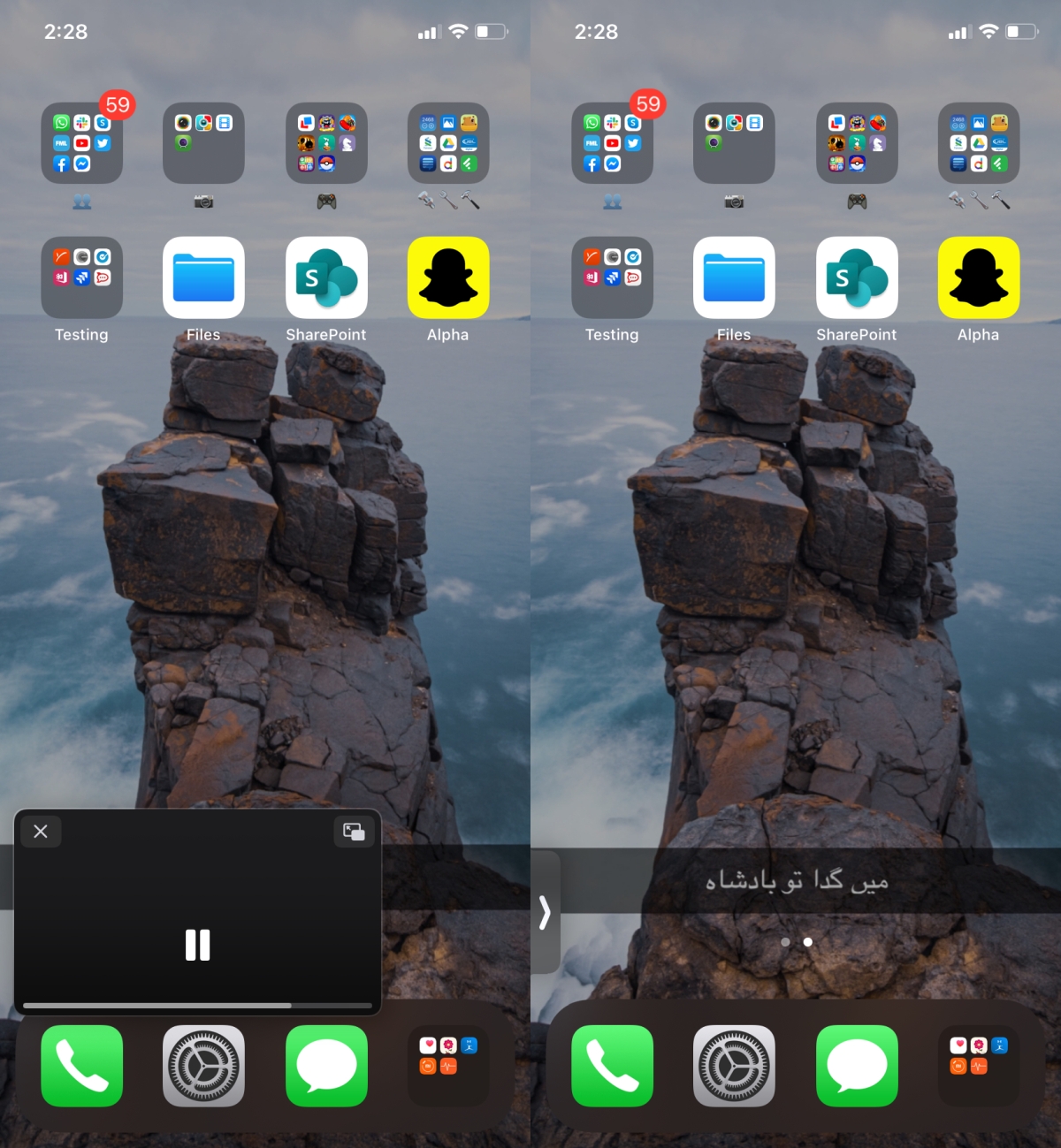
2. Переключитесь на PiP из Центра управления.
Если у вас возникли проблемы с определением жеста «щелкнуть», есть еще один способ быстро и легко перейти в режим «картинка в картинке» в Netflix на iOS.
- Открыть Netflix и включите название.
- После воспроизведения названия смахните вниз и откройте Центр управления.
- Выберите любое приложение, например Калькулятор.
- Вы будете перейти в приложение “Калькулятор” и Netflix перейдет в режим «Картинка в картинке».
3. Сверните режим “Картинка в картинке”.
Режим «картинка в картинке» в iOS 14 в некоторой степени вдохновлен функциями многозадачности, добавленными в iPadOS в прошлом году.
- Играть Netflix в режиме “картинка в картинке”.
- Нажмите и перетащите игрока к краю экрана и отпустите.
- В игрок исчезнет / свернется с видимой только вкладкой.
- Коснитесь вкладки еще раз показать плееру.
4. Выйдите из режима “Картинка в картинке” Netflix.
Вы можете выйти / закрыть Netflix из «Картинка в картинке» или вернуть его в полноэкранный режим.
- К закрыть / выйти из Netflix в режиме “Картинка в картинке”, нажмите кнопку закрытия вверху слева.
- К вернуться в полноэкранный режим, нажмите значок вверху справа игрока.
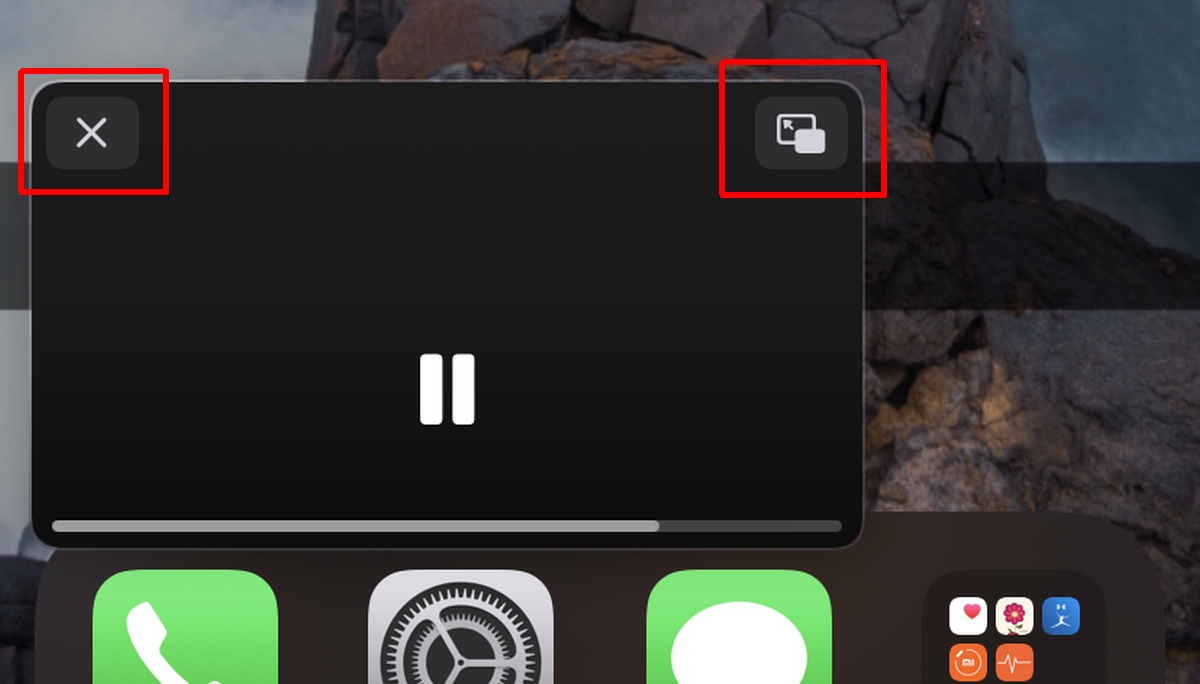
Другие приложения и картинка в картинке
Режим «Картинка в картинке» работает для веб-приложений, т. Е. Веб-сайтов, которые могут воспроизводить видеоконтент. Конечно, как и в случае с другими приложениями, браузер должен поддерживать эту функцию.
В iOS 14 Safari поддерживает режим «картинка в картинке», но YouTube по-прежнему может его блокировать. Для других веб-сайтов, которые могут воспроизводить видео, вы можете переключиться на режим «картинка в картинке», выполнив следующие действия.
- Воспроизвести видео.
- Перейти в полноэкранный режим режим после начала воспроизведения видео (коснитесь значка полноэкранного режима).
- В полноэкранном режиме коснитесь значка “картинка в картинке” вверху слева.
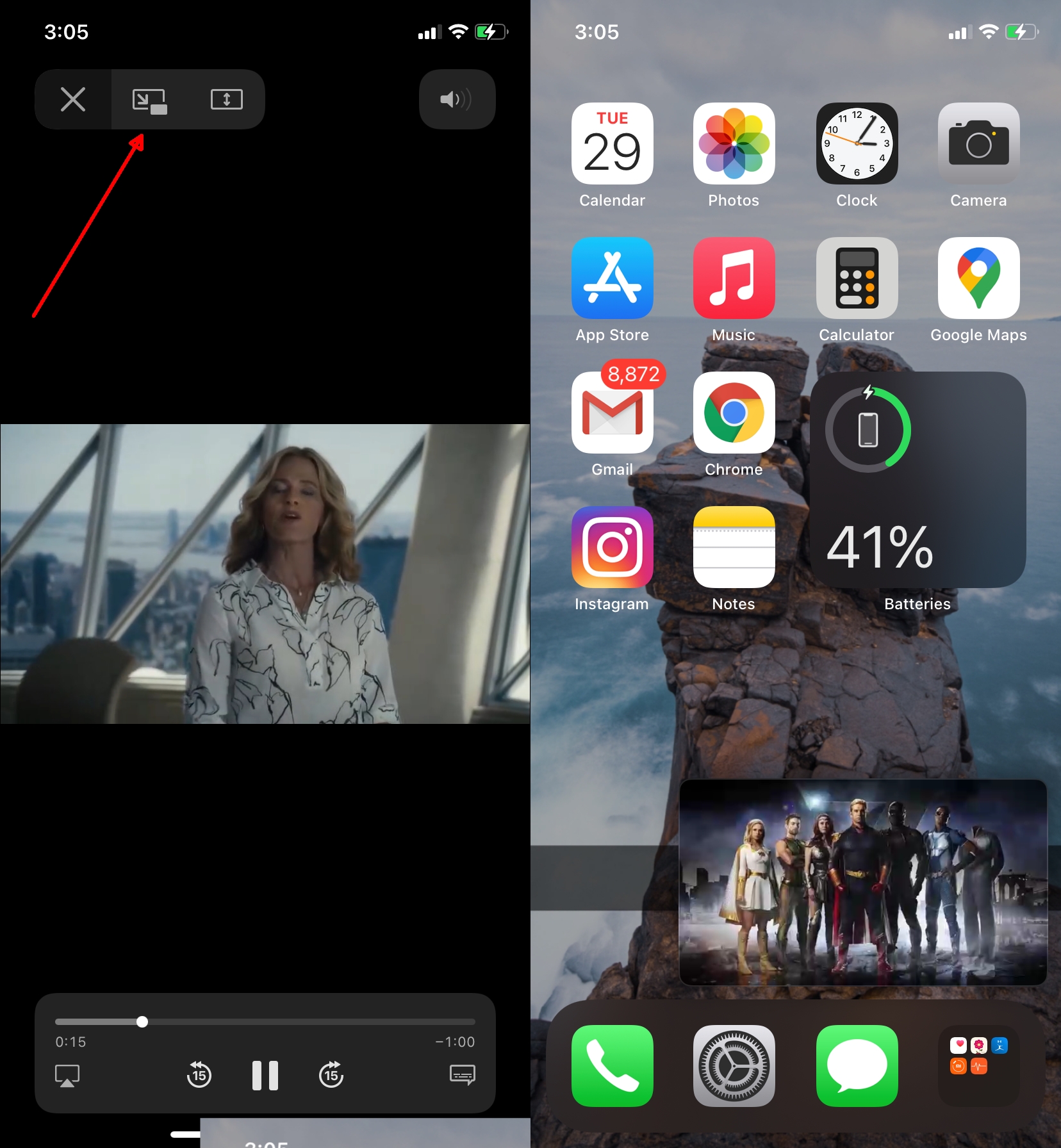
Чтобы выйти из веб-приложения в полноэкранном режиме, выполните следующие действия.
- Нажмите кнопка закрытия в левом верхнем углу, чтобы закрыть видеоплеер.
- Нажмите полноэкранная кнопка в правом верхнем углу для возврата плеера на его вкладку в Safari.
Вывод
Netflix быстро добавил в свое приложение режим «картинка в картинке», но YouTube, очевидно, продержится. Эта функция ограничена по многим причинам, не в последнюю очередь из-за того, что пользователи не могут играть на YouTube в фоновом режиме.
Программы для Windows, мобильные приложения, игры - ВСЁ БЕСПЛАТНО, в нашем закрытом телеграмм канале - Подписывайтесь:)





